SAI2是最新的Sai绘画软件,KK下载站提供是破解版本!亲测能用,新版本给大家带来了更加强大的绘画功能,第二代版本,其在原来sai版本中增加了许多功能,无论是笔刷还是笔触,都和原来所有不同。新版本拥有更加丰富逼真的笔刷图案,细致的笔触,可以任意旋转、翻转画布,缩放时反锯齿,强大的墨线功能,非常适用于漫画和手写板绘画。另外sai2.0极具人性化,其追求的是与数码绘图板极好的相互兼容性、绘图的美感、简便的操作以及为用户提供一个轻松绘图的平台。
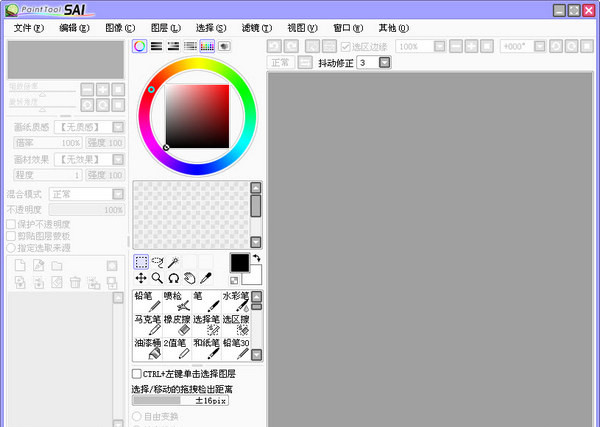
SAI2软件特色
1、数十种高仿真画笔工具,仿佛在纸上用着画笔作画一样,让你体验各种风格的艺术创作。
2、实时保存,我们深知用户创作灵感的不易,我们会帮用户实时保存每一笔操作。
3、几十种最常用的颜色板供用户选择使用。
4、撤销、恢复功能超过100个步骤,发挥的空间更加自如;
5、画笔大小的调节,可以根据需要放小缩小画笔,以及页面大小。
6、保存分享,可到本地,支持导出PDF、发送邮件、分享给好友。
sai2020破解版安装教程:
1、下载并进行解压即可获得集破解补丁、汉化于一体的sai2020中文破解版安装包;
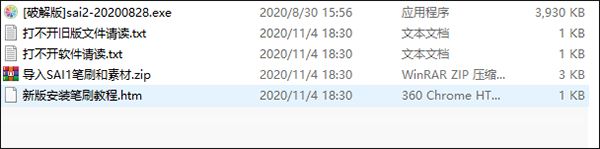
2、双击“[破解版]sai2-20200828.exe”依提示进行安装;
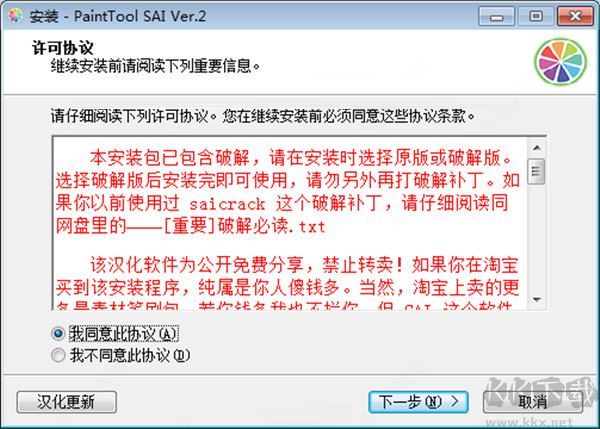
3、设置安装目录;
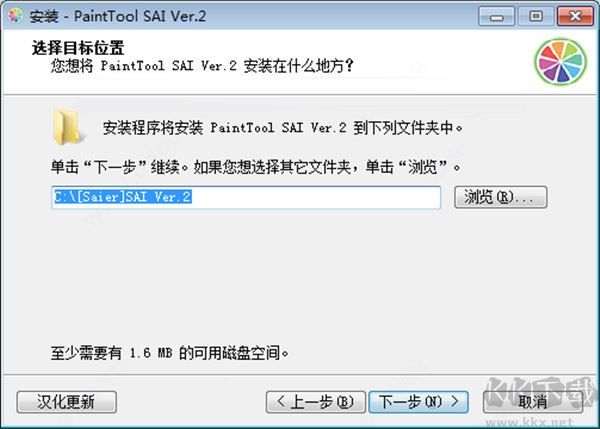
4、根据自己需求来选择简体中文或繁体中文的破解版本安装组件;

5、同时还支持自定义字体;
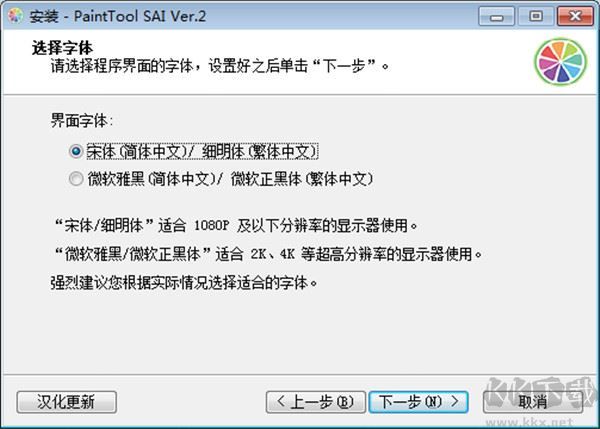
6、点击安装;
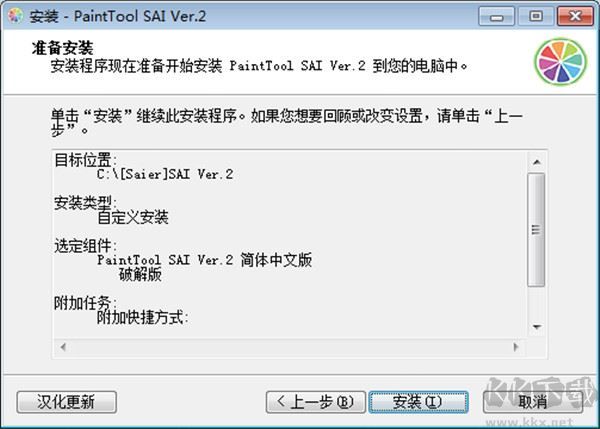
8、安装完成后即可获得sai2020中文破解版啦,接着即可无限制的随意使用了。
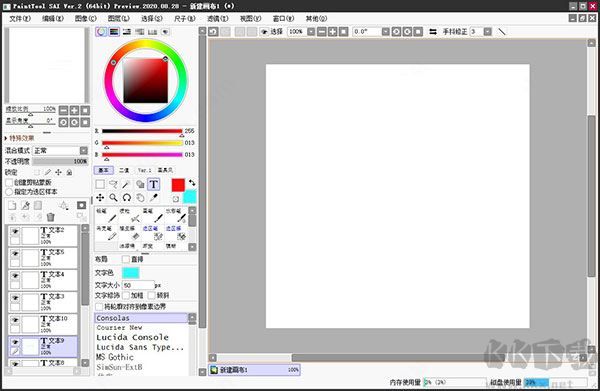
SAI绘画软件使用教程
【上色】
1、在SAI绘图软件中打开自己小要上色的线稿。

2、新建一个图层。
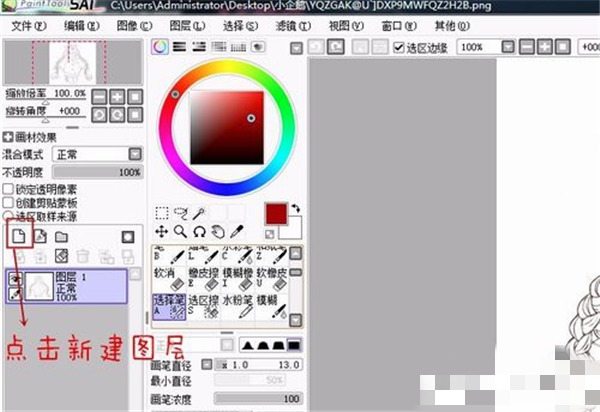
3、在工具栏中找到选择笔,用选择笔选中要染色的区域。
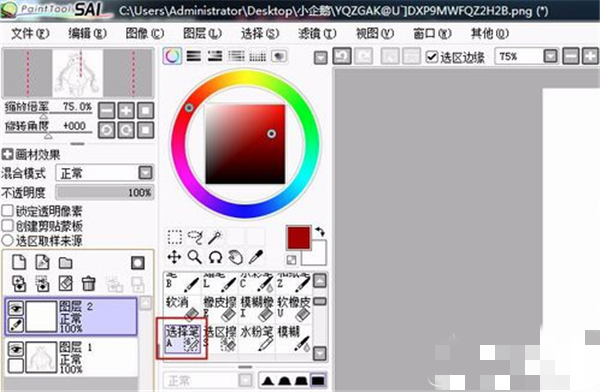
4、在工具栏中找到选区擦,用选区擦将多余的地方慢慢擦去。
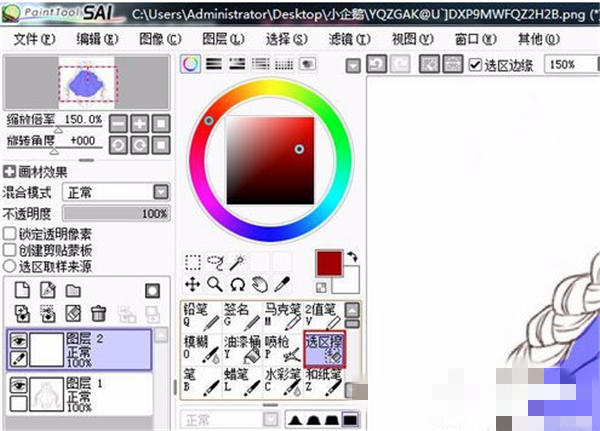
5、在工具栏中找到油漆桶,用油漆桶填充选中的区域,填充的时候要在调色盘里选择深色填充。

6、在画材效果下找到不透明度,调至自己想要的程度即可。
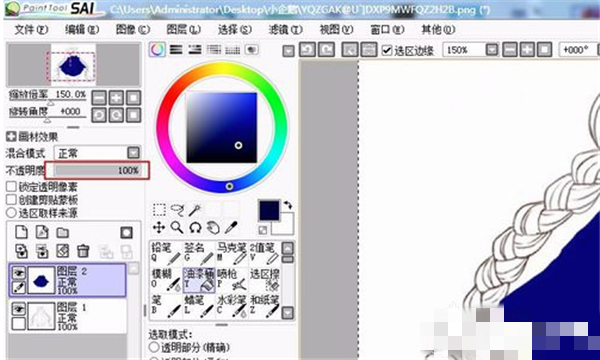
7、点击添加图层蒙版按钮。
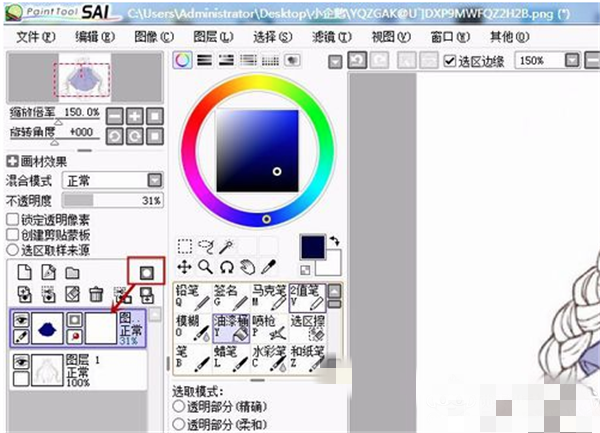
8、再新建一个图层,依次类推。

9、完成上色后的图片。

【保存】
1、当用SAI创作完毕时,点击保存,会得到后缀为SAI的文件。这种文件只有SAI软件才能打开,里面包含了绘画时使用的各种图层。
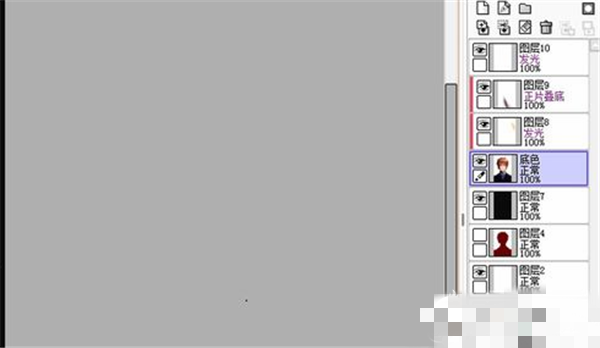
2、但是如果我们想将作品上传到网站上时,就需要将这些文件转换成图片格式
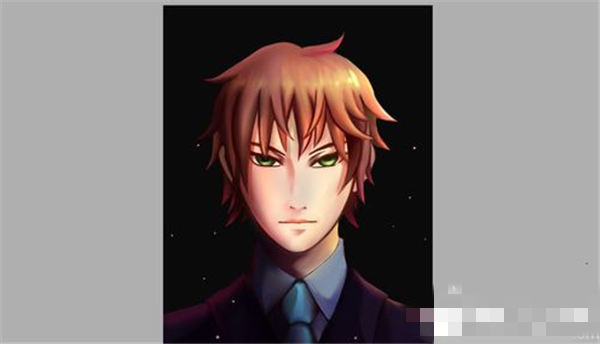
3、要将作品转换为图片其实也非常简单。首先,点击左上角的文件,单击另存为。
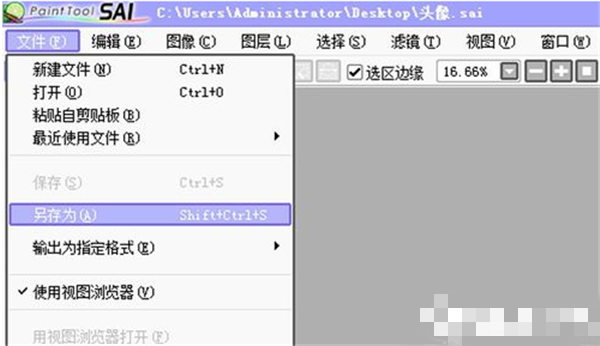
4、这时可以看到,文件的格式是SAI。
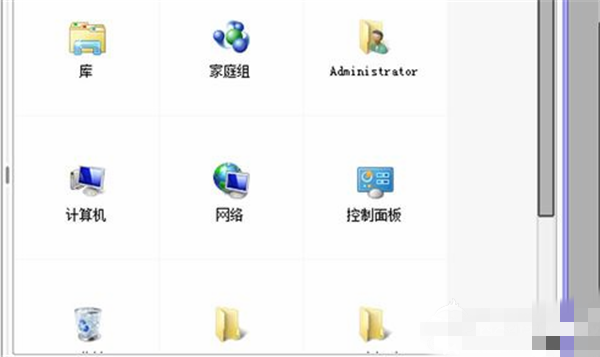
5、我们点击文件类型,可以看到有很多格式可以选择。
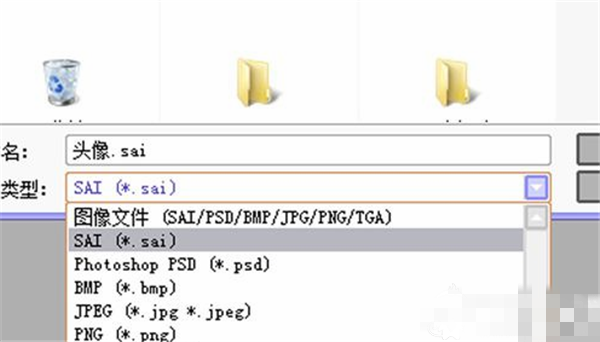
6、其中BMP和JPEG是常用的图片格式。点击选择然后再保存,作品就可以保存为图片了。这里我选择了JPEG。可以看到,作品已经被保存为了能正常打开的图片。
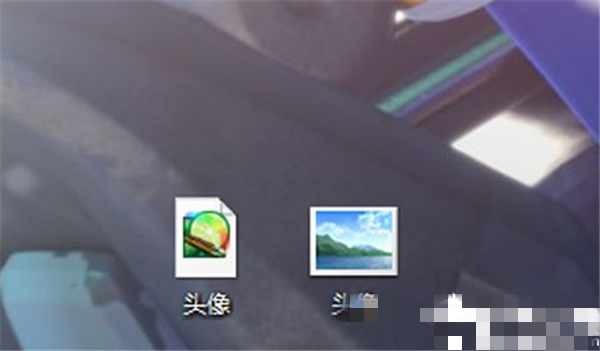
【导入刷笔】
1、首先请自行备至需要的笔刷工具包,以下是小编演示教程。笔刷效果如下:
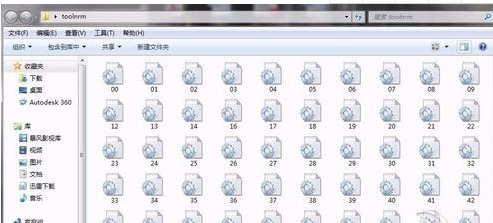
2、确保导入笔刷时,SAI绘画软件是关闭状态。选中桌面的SAI绘画软件快捷方式并右键——【属性】——【快捷方式】——【打开文件位置】
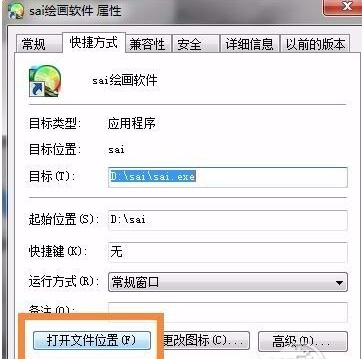
3、打开后我们选择“toolnrm”这个文件夹,双击进入文件夹内。
4、接下来你只需要将你备好的笔刷文件整个复制进来即可。如果该文件夹内出现了重复笔刷文件,你可以选择复制,保留这两个文件即可不被替换哦。
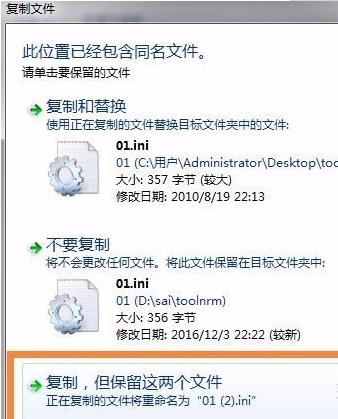
5、最后,我们复制完即可打开SAI绘画软件查看当前笔刷是否已被导入成功。


 SAI动漫绘画软件2.0 中文破解版15.5MB
SAI动漫绘画软件2.0 中文破解版15.5MB